Veamos la siguiente lista muestra, entendamos que una lista de trabajo real contendría varios miles de registros.
Supongamos que queremos sacar el nombre sin repetir de cada uno de los clientes, bueno seguramente nuestra atención se habrá ido directamente al campo Nombre, Esto a simple vista parece que es lo correcto, pero si nos detenemos un poco a revisar los campos de la lista encontraremos el campo llamado “Numero de Cliente”, este es verdaderamente el campo que debe distinguir a cada uno de nuestros clientes.
En la vida real no tendríamos un listado tan pequeño, en este ejemplo es así para ahorrar espacio y que la explicación sea breve, pero en la realidad seguramente tendríamos información adicional como podría ser la dirección, información de la transacción comercial o cualquier otro tipo de dato que nos haga caer en la conclusión que en nuestro listado de nombres podrían haber clientes homónimos o dicho de otra manera dos o más personas con el mismo nombre.
Una vez que hemos decidido que el campo a considerar para obtener sus valores únicos es el de “Numero de Cliente” proseguimos con nuestro proceso.
Primeramente ordenamos nuestro listado utilizando la columna “Numero de Cliente”, esta opción se encuentra dentro del menú Datos / Ordenar o bien Data / Sort para la versión en Ingles, basta con seleccionar la celda que contiene el nombre de la columna “Numero de Cliente” y en el menú elegimos Datos / Ordenar, esto nos mostrara un dialogo el cual vemos en la siguiente imagen.
Ahora que nuestra lista esta ordenada, procedemos a identificar los valores duplicados introduciendo una sencilla formula en una columna vacía, de ser necesario podemos insertarla donde consideremos prudente, aunque esto de preferencia debe ser cerca de la columna que habremos de comparar.
La formula seria en el caso del ejemplo la siguiente: =SI(B2=B1,"Repetido","")
Como paso seguido copiamos la formula en todas las celdas faltantes y colocamos un titulo en la primera fila para que Excel no llegue a confundirse durante nuestro proceso, nuestro listado quedaría ahora de la siguiente manera.
En este punto podemos identificar y filtrar los registros repetidos, quedando el listado de la siguiente manera:
Podría ser que no quisiéramos eliminar los registros y quisiéramos conservar la lista en su forma original pero sin perder la información que acabamos de obtener, para eso debemos Copiar y Pegar solo los valores en una columna adicional utilizando la opción de pegado especial, en las versiones de Excel 2007 y más recientes la opción de pegado especial la obtenemos haciendo clic con el botón derecho y seleccionando Pegado Especial, en las versiones anteriores de Excel lo encontramos en el menú Editar / Pegado Especial.
Como paso final eliminamos la columna de las Formulas, en este caso la columna E y ordenamos nuestra lista utilizando el campo Factura, ahora tenemos identificado los registros duplicados y podemos procesar nuestros datos como mejor nos convenga.




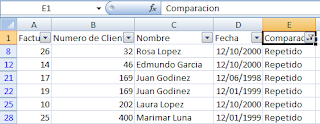










No hay comentarios:
Publicar un comentario